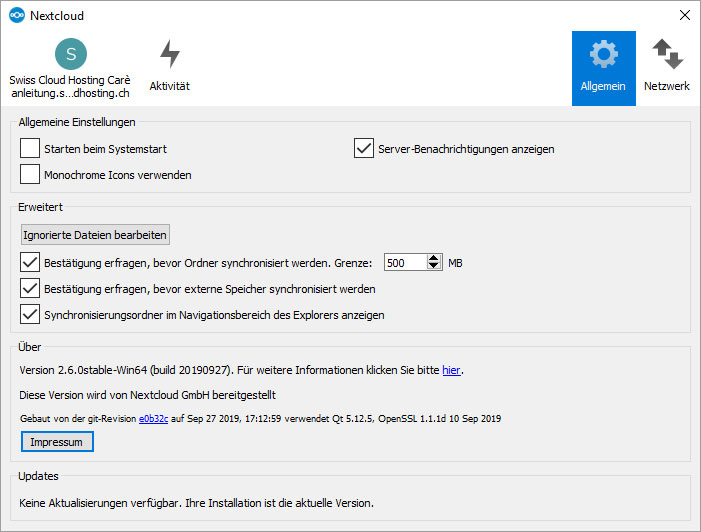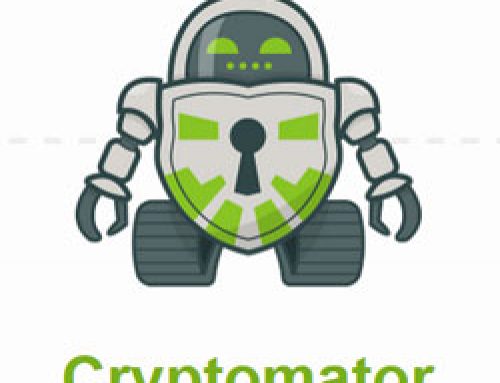Zur Synchronisierung Ihres Nextcloud-Servers mit Ihrem Windows Computer empfehlen wir die Verwendung des Nextcloud Desktop Client für Windows.
Sie können den Nextcloud Client entsprechend konfigurieren um Dateien aus einem beliebigen lokalen Verzeichnis für die Synchronisation zu verwenden. Der Client zeigt den aktuelle Verbindungsstatus an und protokolliert alle Aktivitäten, so dass Sie immer wissen, welche Dateien auf Ihren Computer heruntergeladen wurden, und Sie können überprüfen, ob Dateien auf Ihrem System erstellt, aktualisiert sowie korrekt mit Ihrem Server synchronisiert wurden.
Installation des Nextcloud Client für Windows
Bevor Sie mit der Installation des Nextcloud Desktop Client beginnen können, gehen Sie auf die Nextcloud Seite und laden Sie den Nextcloud Desktop Client für Windows herunter.
- Führen Sie die heruntergeladene Datei danach aus und starten Sie die Installation des Nextcloud Desktop Client.
- Wählen Sie die Art der Installation und welche Verknüpfungen angelegt werden sollen.
- Bestimmen Sie den Pfad für die Installation des Desktop Client.
- Nach Abschluss der Installation können Sie den Nextcloud Desktop Client sofort ausführen.
Einrichten des Nextcloud Verbindungsassistenten
Nach der Installtion kann im Verbindungsassistenten die Serveradresse eingetragen werden, mit der Ihr Client sich verbinden soll. Die Serveradresse finden Sie in unserem E-Mail mit Ihren Zugangsdaten.
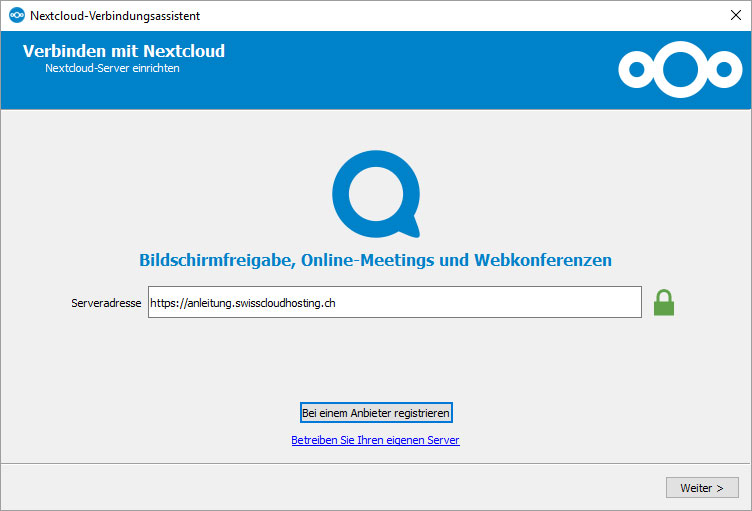
Als nächsten Schritt muss man dem Client den Kontozugriff gewähren. Hierfür öffnet sich der Browser automatisch. Folgen Sie den Anweisungen (benötigt werden Benutzername und Passwort). Den Benutzernamen und das Passwort finden Sie ebenfalls in unserem E-Mail mit ihren Zugangsdaten.
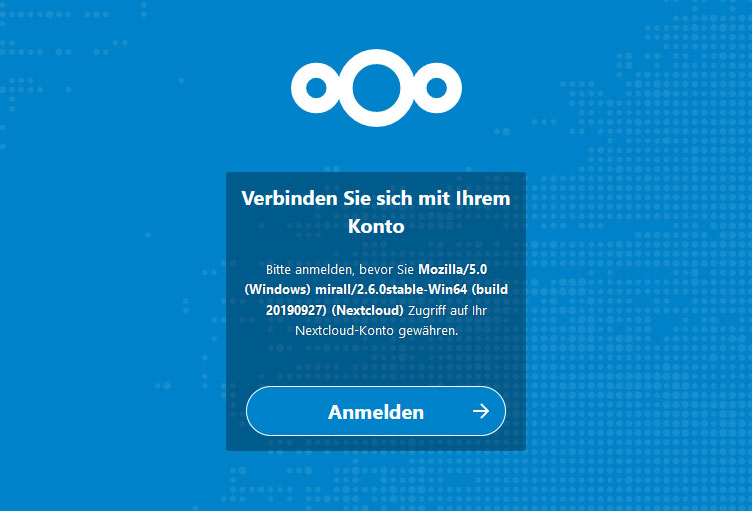

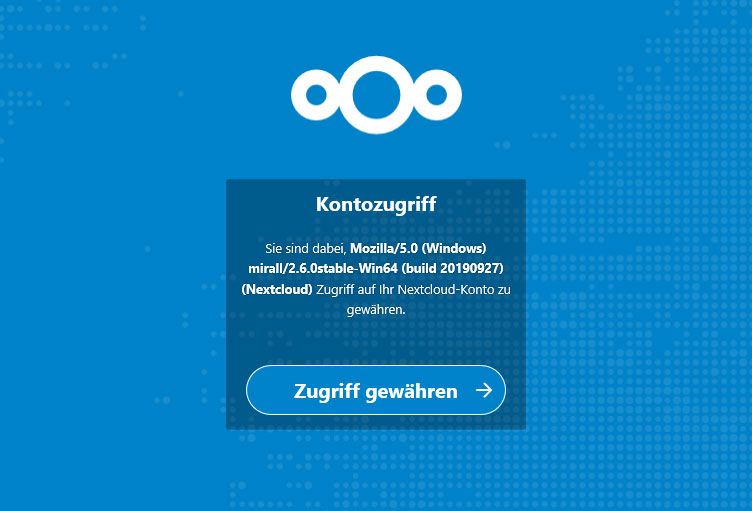
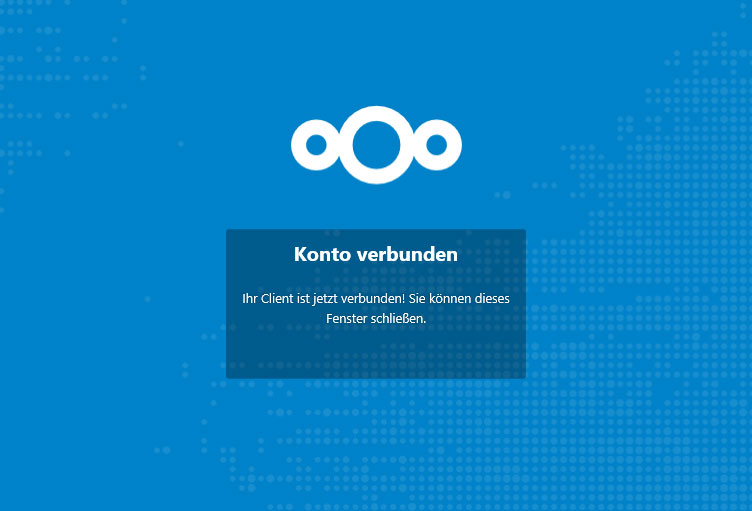
Sollte sich der Browser nicht automatisch öffnen können Sie über die zwei Auswahlmöglichkeiten im Client den Browser manuell öffnen.
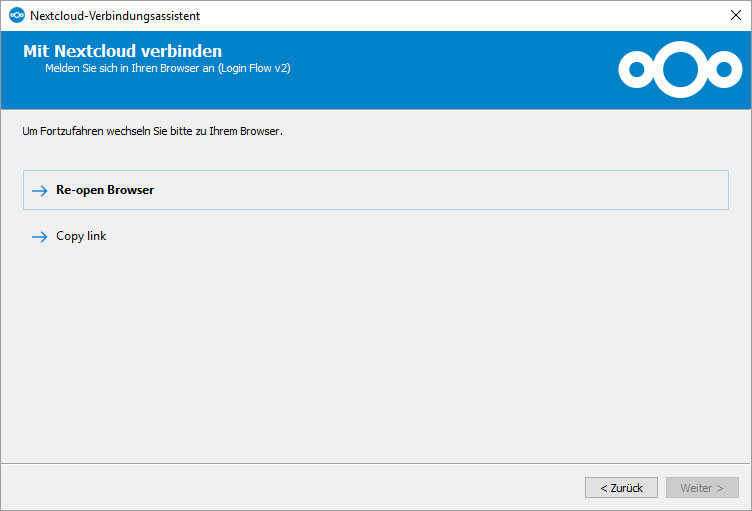
Bei diesem Schritt können Sie bereits wählen welche Remote-Dateien auf Ihren Computer heruntergeladen bzw. Synchronisiert werden.
Bei der Auswahl „Lokaler Ordner“ kann der Pfad für einen lokalen Ordner, der mit Ihrem Nextcloud-Server synchronisiert werden soll, bestimmt werden.
Wählen Sie danach Verbinden…
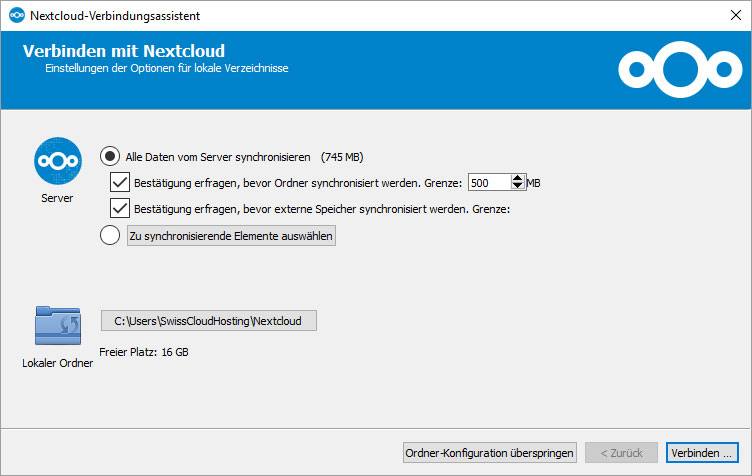
Einstellungen im Nextcloud Client für Windows
Nachdem alles vom Verbindungsassisten eingerichtet wurde können Sie den Nextcloud Client verwenden.
In der folgenden Ansicht können jederzeit die Daten aus Ihrem lokalen Ordner, die mit Ihrem Nextcloud-Server synchronisiert werden sollen, bestimmt werden.
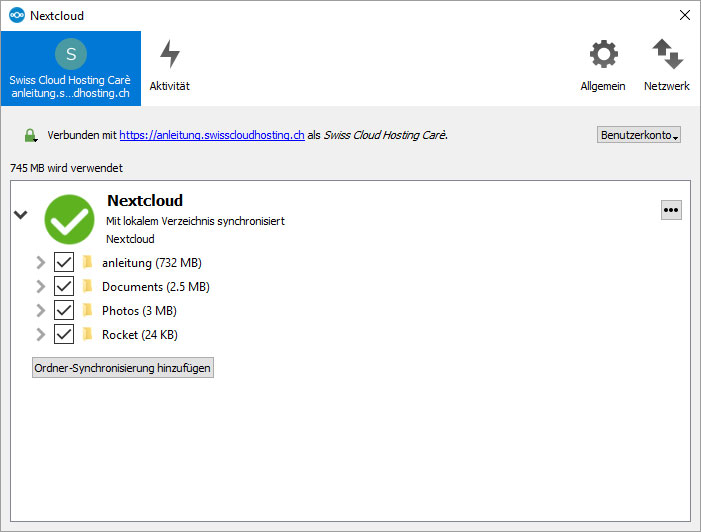
Im Reiter Allgemein können die Einstellungen die Sie bei der Installation gemacht hast wieder angepasst werden.